¿Necesitas ayuda o prefieres visitarnos?
Teléfono:
960 260 360
Dirección:
Plaza País Valencia, 25 (bajo)

Más allá del modo claro u oscuro, Windows ofrece un universo de personalización. Los temas predefinidos te permiten modificar fondos, sonidos y colores. ¿Aún quieres más? Crea tus propios temas o explora la Microsoft Store para descargar diseños únicos, ¡algunos incluso gratuitos!
Windows 11 ofrece una experiencia de usuario moderna y personalizable, y va mucho más allá de la simple elección entre el Modo Claro y el Modo Oscuro. Si bien estos modos son fundamentales para la comodidad visual, especialmente en diferentes condiciones de iluminación o para reducir la fatiga ocular, son solo la punta del iceberg en cuanto a las opciones de personalización disponibles.
La capacidad de adaptar el entorno de trabajo a nuestras preferencias individuales no es solo una cuestión estética; impacta directamente en nuestra productividad y bienestar. Un escritorio que se siente familiar y agradable puede mejorar la concentración y hacer que las tareas diarias sean más eficientes. Windows 11 entiende esto y proporciona herramientas robustas para que cada usuario pueda crear un espacio digital que refleje su estilo y necesidades.
Desde cambiar el fondo de pantalla y los colores de acento hasta modificar los sonidos del sistema y la apariencia de los iconos, las posibilidades son amplias. Explorar estas opciones de personalización es una forma excelente de hacer que su experiencia con Windows 11 sea verdaderamente única. No se limite a las configuraciones predeterminadas; descubra cómo transformar su sistema operativo para que se adapte perfectamente a usted, ya sea para trabajar o para uso personal.
Los temas prediseñados en Windows 11 son colecciones completas de ajustes de personalización que transforman instantáneamente la apariencia de su sistema operativo. Un tema no es solo un fondo de pantalla; incluye una combinación coordinada de elementos como el fondo de escritorio, los colores de acento para las ventanas y la barra de tareas, los sonidos del sistema e incluso el aspecto del puntero del ratón.
Utilizar un tema prediseñado es la forma más rápida y sencilla de darle un aire completamente nuevo a su escritorio. Windows 11 viene con varios temas integrados que cubren diferentes estilos, desde paisajes naturales relajantes hasta diseños más abstractos y modernos. Estos temas están cuidadosamente diseñados para ofrecer una experiencia visual coherente y agradable, facilitando la elección de un estilo que le guste sin tener que configurar cada elemento por separado.
Además de los temas que vienen por defecto, la Microsoft Store ofrece una amplia variedad de temas adicionales, muchos de ellos gratuitos. Estos temas pueden estar basados en películas, juegos, arte o simplemente ofrecer combinaciones de colores y fondos interesantes. Aplicar un tema es tan fácil como seleccionarlo en la configuración de personalización, y puede cambiar entre ellos tantas veces como desee, permitiéndole adaptar la apariencia de su Windows 11 a su estado de ánimo o a la temporada.

La personalización en Windows 11 le permite afinar cada detalle para que su entorno digital sea un reflejo de su personalidad o sus necesidades de trabajo. Más allá de los temas completos, puede ajustar elementos individuales como el fondo de pantalla, los colores de acento y los sonidos del sistema para crear una experiencia verdaderamente única y adaptada a usted.
El fondo de pantalla es quizás el elemento más visible de la personalización. Puede elegir una sola imagen, una presentación de diapositivas de sus fotos favoritas o incluso un color sólido. Windows 11 soporta diferentes formatos de imagen y le permite ajustar cómo se muestra la imagen (rellenar, ajustar, expandir, centrar, distribuir). Un fondo de pantalla bien elegido puede hacer que su escritorio sea más agradable y menos monótono durante largas horas de uso.
Los colores de acento afectan a elementos como la barra de tareas, las ventanas de las aplicaciones, los botones y otros controles interactivos. Puede elegir un color de una paleta predefinida o seleccionar un color personalizado. Combinar el color de acento con el fondo de pantalla crea una apariencia cohesiva. Los sonidos del sistema, aunque a menudo se pasan por alto, también contribuyen a la experiencia. Puede cambiar los sonidos asociados a eventos específicos, como iniciar sesión o recibir una notificación, para que su sistema suene exactamente como usted quiere.
La personalización en Windows 11 va más allá de los ajustes superficiales de apariencia. El sistema operativo ofrece opciones más profundas que permiten modificar aspectos del comportamiento y la interfaz para optimizar su flujo de trabajo y comodidad. Explorar estas configuraciones le permitirá adaptar Windows 11 a sus hábitos y preferencias de uso de una manera más significativa.
Dentro de la sección de Personalización en la aplicación Configuración, encontrará opciones para ajustar la Barra de Tareas, el Menú Inicio y la Pantalla de Bloqueo. Puede decidir qué iconos aparecen en la barra de tareas, anclar y desanclar aplicaciones, o incluso cambiar su alineación. El Menú Inicio puede mostrar sus aplicaciones ancladas, recomendaciones y archivos recientes, y puede configurar su diseño para que se adapte a cómo accede a sus programas.
La Pantalla de Bloqueo es otro elemento personalizable donde puede mostrar información útil como el estado del tiempo o las notificaciones del calendario. También puede elegir qué aplicación muestra información detallada y qué aplicaciones muestran un estado rápido. Estos ajustes, aunque pequeños individualmente, se suman para crear un entorno de trabajo que se siente hecho a medida, mejorando la eficiencia y haciendo que usar su PC sea una experiencia más agradable.
La Microsoft Store no es solo un lugar para descargar aplicaciones y juegos; es también una fuente rica y variada de opciones de personalización para Windows 11, especialmente en lo que respecta a los temas. Ofrece un amplio catálogo de temas, tanto gratuitos como de pago, que pueden transformar por completo el aspecto de su escritorio con solo unos clics.
Explorar la sección de temas en la Microsoft Store es como entrar en una galería de arte digital. Encontrará temas basados en una multitud de categorías: naturaleza, animales, arte abstracto, películas, videojuegos, y mucho más. Cada tema es una colección curada de fondos de pantalla de alta calidad, a menudo con sonidos y colores de acento coordinados, diseñados para ofrecer una experiencia visual cohesiva y atractiva.
Descargar e instalar un tema desde la Microsoft Store es un proceso sencillo e integrado. Una vez que encuentra un tema que le gusta, simplemente hace clic en Obtener o en el precio, y se descarga e instala automáticamente en su sistema. Luego, puede aplicarlo directamente desde la sección de temas en la configuración de personalización de Windows 11. Esta integración facilita la experimentación con diferentes estilos y encontrar el que mejor se adapte a su gusto.
Si los temas prediseñados no satisfacen completamente sus preferencias o si tiene una visión específica para la apariencia de su escritorio, Windows 11 le permite crear sus propios temas personalizados desde cero. Esta opción le da el control total sobre cada aspecto visual y sonoro de su sistema operativo, permitiéndole diseñar un entorno que sea verdaderamente único y personal.
Crear un tema personalizado implica seleccionar y combinar individualmente los elementos de personalización que más le gusten. Empieza eligiendo su fondo de pantalla preferido o configurando una presentación de diapositivas con sus imágenes. Luego, selecciona los colores de acento que complementen su fondo y que se ajusten a su gusto. Puede elegir que Windows seleccione automáticamente un color de acento basado en su fondo o seleccionar uno manualmente de una amplia paleta.
Además del fondo y los colores, puede personalizar los sonidos del sistema, el aspecto del puntero del ratón e incluso la configuración de la Pantalla de Bloqueo. Una vez que ha configurado todos estos elementos a su gusto, Windows 11 le permite guardar esta combinación como un nuevo tema personalizado. Esto significa que puede cambiar a otros temas y volver a su diseño único en cualquier momento, facilitando la gestión de múltiples estilos para diferentes ocasiones o estados de ánimo.
Diseñar su propio tema en Windows 11 es un proceso intuitivo que se realiza principalmente a través de la aplicación Configuración. Para empezar, abra la aplicación Configuración y navegue hasta la sección Personalización. Aquí encontrará todas las opciones necesarias para empezar a construir su tema único.
El primer paso suele ser elegir el Fondo. Puede seleccionar una Imagen, un Color sólido o una Presentación. Si elige Imagen o Presentación, podrá seleccionar las imágenes que desea usar. A continuación, vaya a Colores. Aquí puede elegir entre el Modo Claro o Modo Oscuro de Windows y de las aplicaciones, y luego seleccionar un color de acento. Puede dejar que Windows elija un color automáticamente según su fondo o seleccionar uno manualmente.
Continúe explorando las otras secciones de Personalización: Pantalla de bloqueo para configurar su imagen y notificaciones, Temas para ver una vista previa de su tema actual y guardarlo, Fuentes para cambiar el tipo de letra del sistema, y Sonidos para modificar los esquemas de sonido. A medida que realiza ajustes en estas secciones, Windows los aplicará a su tema actual. Una vez que esté satisfecho con su diseño, vuelva a la sección Temas y haga clic en Guardar tema actual para darle un nombre y guardarlo para usarlo en el futuro. ¡Ahora tiene su propio tema personalizado listo para usar!
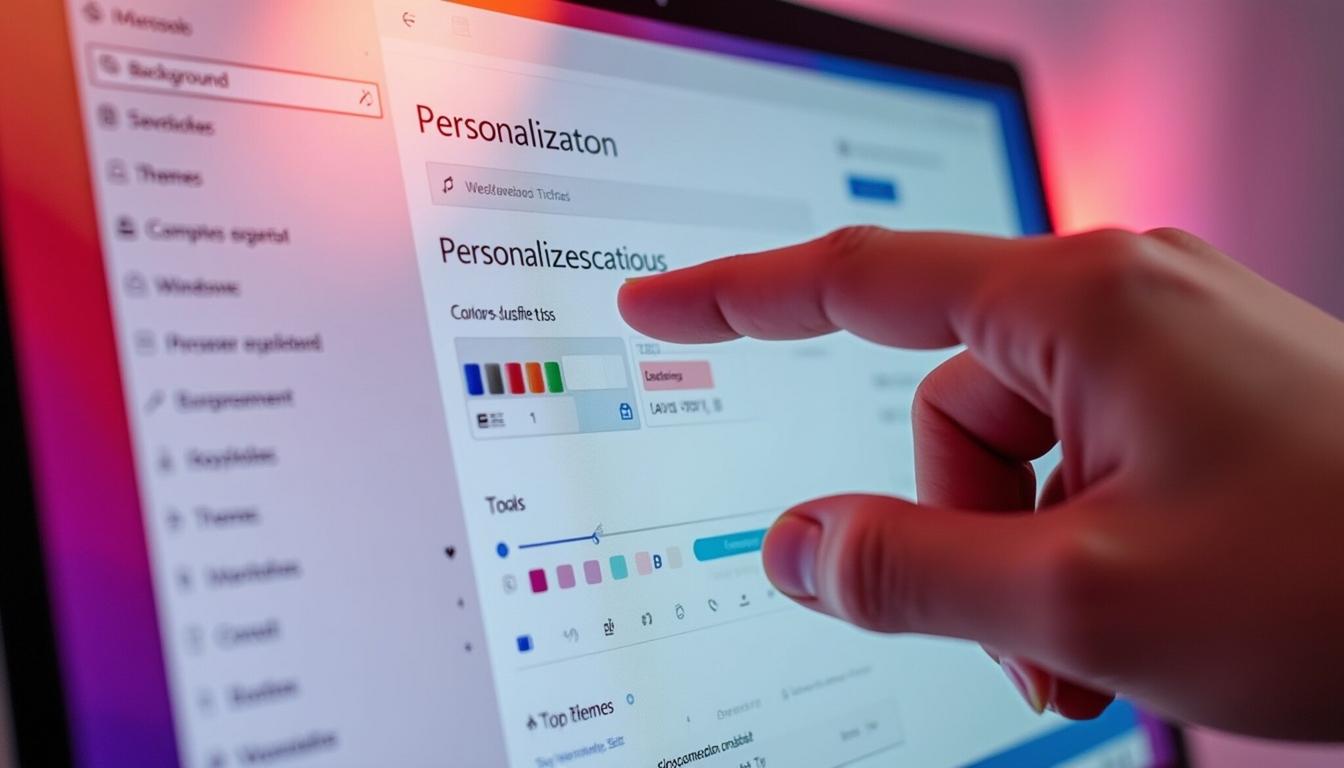
La personalización a través de temas en Windows 11 no es solo una cuestión de estética; es una herramienta poderosa para optimizar su entorno de trabajo o entretenimiento y adaptarlo a su estilo de vida y preferencias. Ya sea que prefiera un diseño minimalista para maximizar la concentración o un tema vibrante que refleje su personalidad, hay opciones para todos.
Para los profesionales que pasan largas horas frente a la pantalla, un tema con el Modo Oscuro y colores de acento suaves puede reducir la fatiga visual. Los temas con fondos de pantalla organizados o discretos pueden ayudar a mantener el enfoque en las tareas, mientras que la personalización de la Barra de Tareas y el Menú Inicio puede optimizar el acceso a las aplicaciones y archivos más utilizados, mejorando la productividad.
Por otro lado, para los usuarios domésticos o creativos, los temas pueden ser una forma de expresar su individualidad. Temas con fondos de pantalla dinámicos, colores brillantes y sonidos personalizados pueden hacer que usar el ordenador sea una experiencia más divertida y atractiva. La capacidad de crear y guardar múltiples temas significa que puede tener un tema para el trabajo, otro para el ocio, y cambiar entre ellos fácilmente, optimizando su escritorio para cada actividad.
Mientras disfrutas personalizando tu experiencia en Windows con temas únicos, recuerda que una base tecnológica sólida es esencial para un rendimiento óptimo. Si buscas mejorar la infraestructura de tu hogar o negocio, ya sea con una conexión de fibra óptica ultrarrápida, soluciones de domótica para un hogar inteligente, o sistemas de alarmas inteligentes para tu seguridad, en Wifilinks estamos listos para ayudarte. Contacta con nosotros para recibir asesoramiento personalizado o un presupuesto sin compromiso.
Conéctate como mereces, sin esperas.